Vertrouw de oplichting "VIRUS ALERT FROM Windows" niet
Phishing/OplichtingOok bekend als: Oplichting met technische ondersteuning: "VIRUS ALERT FROM Windows"
Doe een gratis scan en controleer of uw computer is geïnfecteerd.
VERWIJDER HET NUOm het volledige product te kunnen gebruiken moet u een licentie van Combo Cleaner kopen. Beperkte proefperiode van 7 dagen beschikbaar. Combo Cleaner is eigendom van en wordt beheerd door RCS LT, het moederbedrijf van PCRisk.
Wat is "VIRUS ALERT FROM Windows"?
Zoals vele andere oplichtingspraktijken voor technische ondersteuning, is deze opgezet door oplichters die nietsvermoedende gebruikers proberen te verleiden hen te bellen via het opgegeven nummer. In de meeste gevallen is hun belangrijkste doel mensen te laten betalen om een niet-bestaand computerprobleem (verwijderen van virussen) op te lossen.
In elk geval moeten dergelijke zwendelpraktijken worden genegeerd. Merk op dat de bedrieglijke websites die met deze zwendel gepaard gaan vaak worden geopend via dubieuze advertenties, valse websites of geïnstalleerde mogelijk ongewenste toepassingen (PUA's).
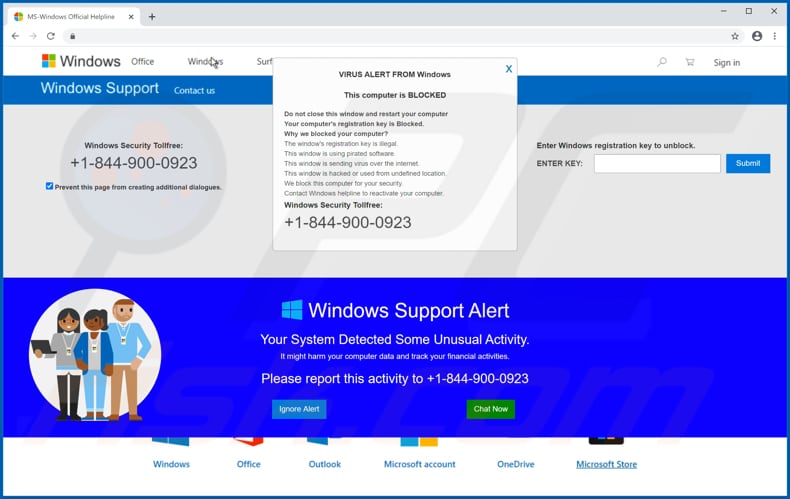
Deze oplichtingswebsite voor technische ondersteuning toont een pop-upvenster/bedrieglijke melding waarin wordt beweerd dat de computer van de gebruiker (Windows-registratiesleutel) is geblokkeerd omdat sommige geïnstalleerde software illegaal is, en dat het besturingssysteem is gehackt en/of wordt gebruikt vanaf een ongedefinieerde locatie en virussen over het internet verstuurt.
Om de computer te deblokkeren en mogelijke opsporing van gegevens en financiële activiteiten te voorkomen, wordt de gebruiker aangemoedigd het nummer +1-844-900-0923 te bellen, vermoedelijk een Microsoft Support (hulplijn) nummer. Over het algemeen proberen oplichters achter deze websites valse technische ondersteuningssoftware of -diensten te verkopen.
De oplichters vragen gebruikers meestal om software te installeren waarmee ze op afstand toegang krijgen tot de computer. De oplichters kunnen dan gevoelige informatie stelen en kwaadaardige software installeren (bv. ransomware, Trojans). In elk geval wordt u sterk aangeraden deze scams niet te vertrouwen en ze gewoon te negeren.
Scampagina's die gebruikers verhinderen om ze te sluiten, kunnen geforceerd worden gesloten via Taakbeheer door het lopende browserproces te beëindigen. Zoals vermeld, worden scams voor technische ondersteuning en andere misleidende webpagina's vaak geopend door browsers waarop PUA's zijn geïnstalleerd.
Deze apps promoten niet alleen onbetrouwbare websites, maar verzamelen ook verschillende gegevens en geven advertenties weer. Meestal verzamelen ze surfgegevens zoals IP-adressen, ingevoerde zoekopdrachten, adressen van bezochte pagina's, geolocaties en andere dergelijke gegevens. Ze kunnen ook persoonlijke, gevoelige gegevens registreren.
Bovendien kunnen de ontwikkelaars de informatie verkopen aan derden (mogelijk cybercriminelen) of misbruiken om op andere manieren inkomsten te genereren. Verzamelde gegevens worden vaak misbruikt om identiteiten te stelen, of voor andere doeleinden. Daarom kunnen gebruikers het slachtoffer worden van identiteitsdiefstal, problemen ondervinden met betrekking tot de veiligheid van het browsen, online privacy, enz.
De apps kunnen ook coupons, banners, enquêtes, coupons en andere advertenties weergeven. Deze openen dubieuze webpagina's en voeren in sommige gevallen scripts uit die ontworpen zijn om PUA's of andere ongewenste software te downloaden en te installeren. Daarom moet u alle PUA's onmiddellijk verwijderen uit browsers en computers.
| Naam | Oplichting met technische ondersteuning: "VIRUS ALERT FROM Windows" |
| Type bedreiging | Phishing, Scam, Social Engineering, Fraude. |
| Valse claim | Deze scam beweert dat de computer van de gebruiker is geblokkeerd. |
| Technische ondersteuning Scammer telefoonnummer | +1-844-900-0923, +1-855-585-8598 |
| Detectienamen (va10jhoni22[.]xyz) | Netcraft (Malicious), SCUMWARE.org (Malware), Forcepoint ThreatSeeker (Suspicious), volledige lijst van detecties (VirusTotal) |
| Symptomen | Valse foutmeldingen, valse systeemwaarschuwingen, pop-up fouten, hoax computerscan. |
| Verspreidingsmethodes | Gecompromitteerde websites, malafide online pop-up advertenties, mogelijk ongewenste toepassingen. |
| Schade | Verlies van gevoelige privégegevens, geldelijk verlies, identiteitsdiefstal, mogelijke malware-infecties. |
| Malware verwijderen (Windows) |
Om mogelijke malware-infecties te verwijderen, scant u uw computer met legitieme antivirussoftware. Onze beveiligingsonderzoekers raden aan Combo Cleaner te gebruiken. Combo Cleaner voor Windows DownloadenGratis scanner die controleert of uw computer geïnfecteerd is. Om het volledige product te kunnen gebruiken moet u een licentie van Combo Cleaner kopen. Beperkte proefperiode van 7 dagen beschikbaar. Combo Cleaner is eigendom van en wordt beheerd door RCS LT, het moederbedrijf van PCRisk. |
Enkele andere voorbeelden van soortgelijke scam zijn "Windows Firewall Has Blocked Some Features Of This Program", "Error # 0x80092ee9" en "System Warning Alert". De oplichters erachter genereren inkomsten door betaalde nep technische ondersteuning aan te bieden. In sommige gevallen proberen de criminelen mensen te verleiden om hen op afstand toegang tot computers te geven.
Door op deze scam te vertrouwen, kunnen gebruikers geld verliezen, slachtoffer worden van identiteitsdiefstal, hun computers laten infecteren met malware en andere problemen ondervinden. Als dergelijke webpagina's vaak worden geopend, is het zeer waarschijnlijk dat de browser PUA's heeft geïnstalleerd.
Hoe hebben mogelijk ongewenste toepassingen zich op mijn computer geïnstalleerd?
Meestal worden potentieel ongewenste toepassingen verspreid door ze op te nemen in de download/installatie set-ups van andere programma's. Deze distributiemethode staat bekend als "bundelen". PUA's worden opgenomen als "aanvullende aanbiedingen" en staan meestal vermeld in "Aangepaste", "Geavanceerde" of andere instellingen.
Wanneer gebruikers hun programma's downloaden en installeren zonder de bovengenoemde instellingen te controleren en te wijzigen, gaan ze standaard akkoord met aanbiedingen om extra meegeleverde apps te downloaden en te installeren. In sommige gevallen worden ongewenste downloads en installaties veroorzaakt door misleidende advertenties die, wanneer erop wordt geklikt, bepaalde scripts uitvoeren.
Hoe de installatie van mogelijk ongewenste toepassingen te vermijden
Gebruik geen dubieuze websites, Peer-to-Peer netwerken (torrent clients, eMule), downloaders van derden, installers of andere soortgelijke methoden om programma's/bestanden te downloaden of te installeren. Software en bestanden mogen alleen worden gedownload van officiële websites en via directe downloadlinks.
Controleer alle "Aangepaste", "Geavanceerde" en andere instellingen, en weiger aanbiedingen om PUA's te downloaden of te installeren voordat u het proces voltooit. Klik niet op opdringerige advertenties, zeker niet als ze op dubieuze webpagina's verschijnen. Deze kunnen scripts uitvoeren om ongewenste apps te downloaden en te installeren.
Verwijder onmiddellijk alle ongewenste, verdachte apps (extensies, plug-ins, add-ons) die al op de browser zijn geïnstalleerd. Hetzelfde moet worden toegepast op dit soort programma's die op het besturingssysteem zijn geïnstalleerd. Als uw computer al geïnfecteerd is met PUA's, raden we u aan een scan uit te voeren met Combo Cleaner Antivirus voor Windows om ze automatisch te verwijderen.
Weergave van de "VIRUS ALERT FROM Windows" scam pagina (GIF):
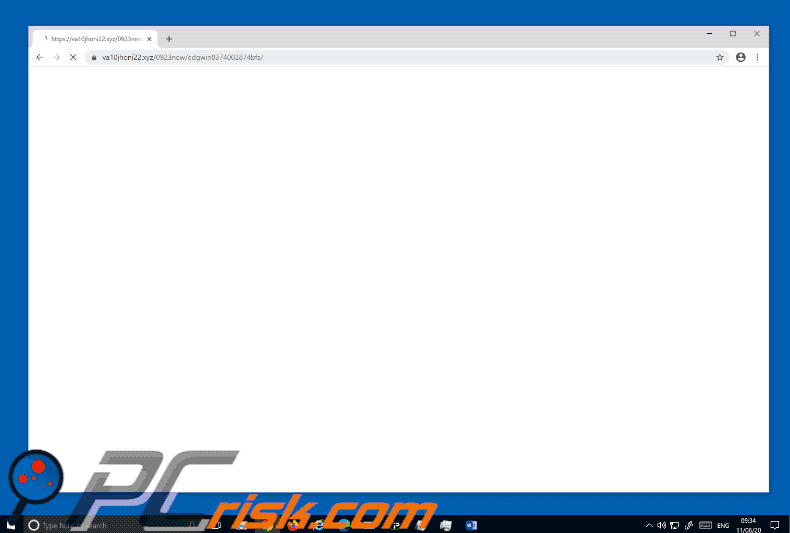
Tekst binnenin de "VIRUS ALERT FROM Windows" pop-up:
VIRUS ALERT FROM Windows
This computer is BLOCKED
Do not close this window and restart your computer
Your computer's registration key is Blocked.
Why we blocked your computer?
The window's registration key is illegal.
This window is using pirated software.
This window is sending virus over the internet.
This window is hacked or used from undefined location.
We block this computer for your security.
Contact Windows helpline to reactive your computer.
Windows Security Tollfree:
+1-844-900-0923
Tekst onderaan de pagina:
Windows Support Alert
Your System Detect Some Unusual Activity.
It might harm your computer data and track your financial activities.
Please report this activity +1-844-900-0923
Een andere variant van "VIRUS ALERT FROM Windows" pop-up scam:
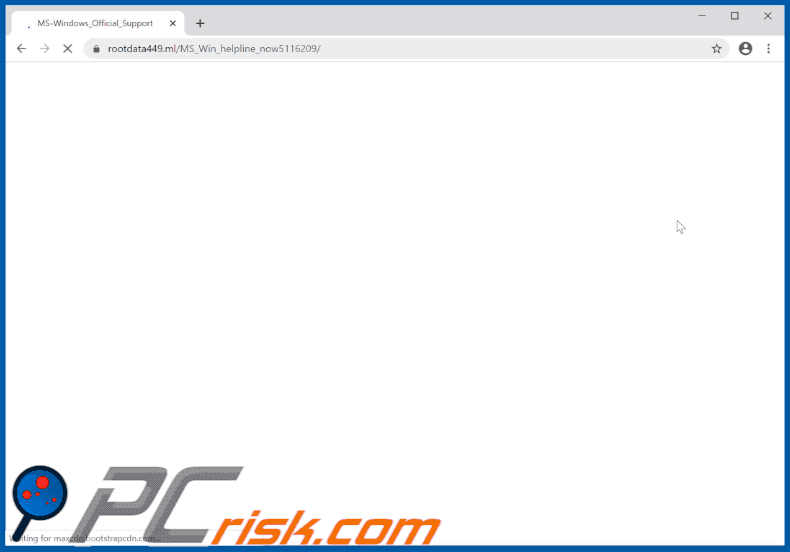
Weergave van een andere variant ("Virus Alert from MS-Windows") van deze pop-up scam:
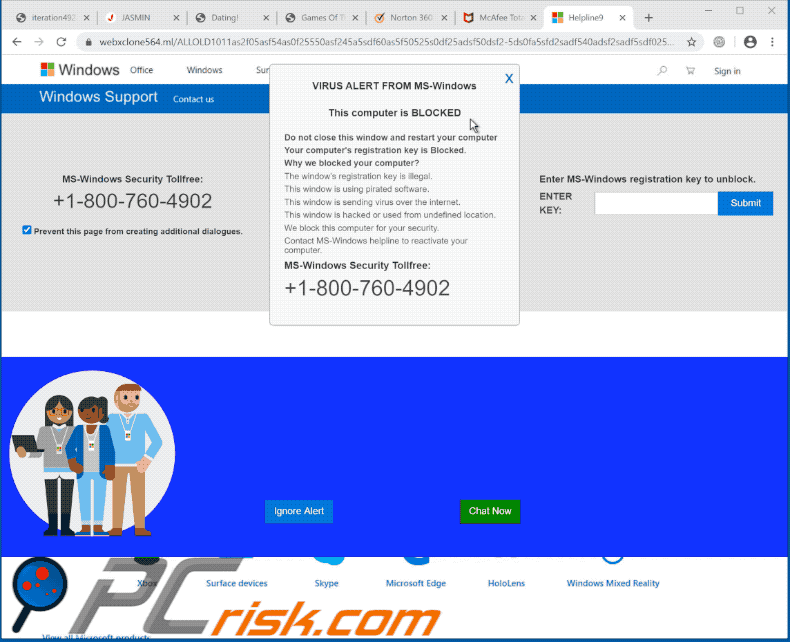
Een andere variant van "VIRUS ALERT FROM Windows" pop-up scam:
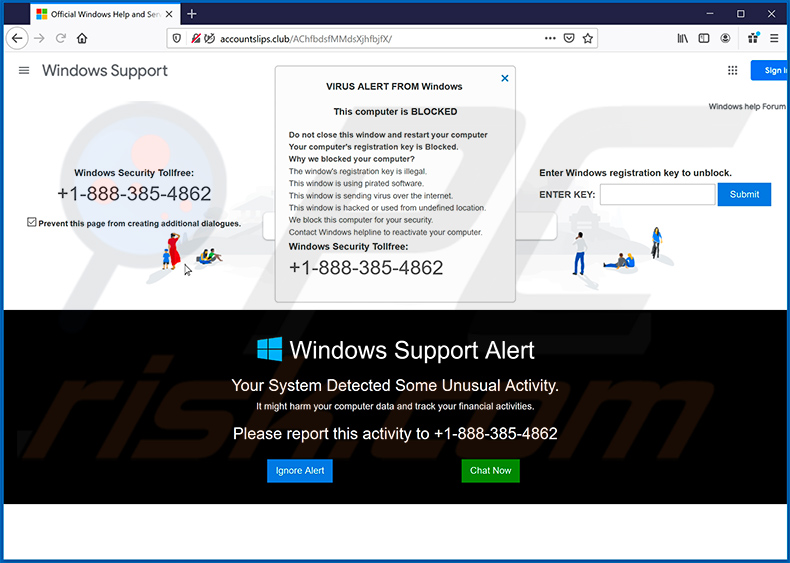
Nog een ander voorbeeld van "VIRUS ALERT FROM Windows" pop-up scam:
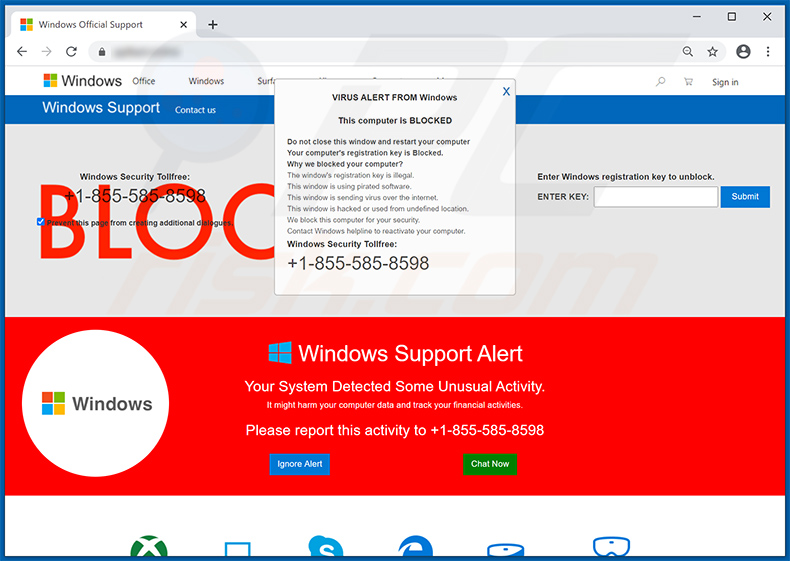
Onmiddellijke automatische malwareverwijdering:
Handmatig de dreiging verwijderen, kan een langdurig en ingewikkeld proces zijn dat geavanceerde computer vaardigheden vereist. Combo Cleaner is een professionele automatische malware verwijderaar die wordt aanbevolen om malware te verwijderen. Download het door op de onderstaande knop te klikken:
DOWNLOAD Combo CleanerDoor het downloaden van software op deze website verklaar je je akkoord met ons privacybeleid en onze algemene voorwaarden. Om het volledige product te kunnen gebruiken moet u een licentie van Combo Cleaner kopen. Beperkte proefperiode van 7 dagen beschikbaar. Combo Cleaner is eigendom van en wordt beheerd door RCS LT, het moederbedrijf van PCRisk.
Snelmenu:
- Wat is "VIRUS ALERT FROM Windows"?
- STAP 1. Verwijder misleidende toepassingen via het Configuratiescherm.
- STAP 2. Verwijder adware uit Internet Explorer.
- STAP 3. Verwijder malafide extensies uit Google Chrome.
- STAP 4. Verwijder mogelijk ongewenste plug-ins uit Mozilla Firefox.
- STAP 5. Verwijder malafide extensies uit Safari.
- STAP 6. Verwijder malafide plug-ins uit Microsoft Edge.
Verwijdering van mogelijk ongewenste toepassingen:
Windows 10 gebruikers:

Klik rechts in de linkerbenedenhoek, in het Snelle Toegang-menu selecteer Controle Paneel. In het geopende schem kies je Programma's en Toepassingen.
Windows 7 gebruikers:

Klik Start ("het Windows Logo" in de linkerbenedenhoek van je desktop), kies Controle Paneel. Zoek naar Programma's en toepassingen.
macOS (OSX) gebruikers:

Klik op Finder, in het geopende scherm selecteer je Applicaties. Sleep de app van de Applicaties folder naar de Prullenbak (die zich in je Dock bevindt), klik dan rechts op het Prullenbak-icoon en selecteer Prullenbak Leegmaken.
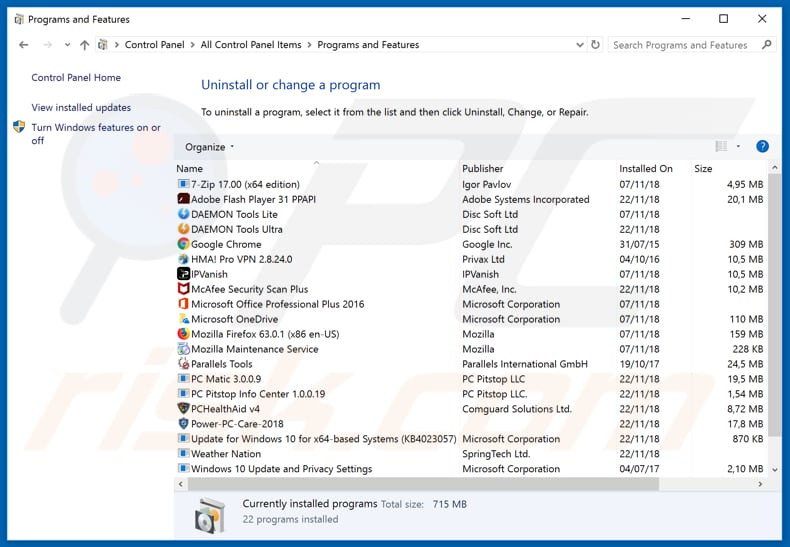
Zoek in het venster met verwijderingsprogramma's naar verdachte/recent geïnstalleerde toepassingen, selecteer deze vermeldingen en klik op "Verwijderen" of "Uninstall".
Na het verwijderen van de potentieel ongewenste toepassing, scant u uw computer voor eventuele resterende ongewenste componenten of mogelijke malware-infecties. Om uw computer te scannen, gebruikt u aanbevolen malwareverwijderingssoftware.
DOWNLOAD verwijderprogramma voor malware-infecties
Combo Cleaner die controleert of uw computer geïnfecteerd is. Om het volledige product te kunnen gebruiken moet u een licentie van Combo Cleaner kopen. Beperkte proefperiode van 7 dagen beschikbaar. Combo Cleaner is eigendom van en wordt beheerd door RCS LT, het moederbedrijf van PCRisk.
Verwijder malafide extensies van Internet browsers:
Video die laat zien hoe u mogelijk ongewenste browser add-ons verwijdert:
 Verwijder schadelijke add-ons uit Internet Explorer:
Verwijder schadelijke add-ons uit Internet Explorer:
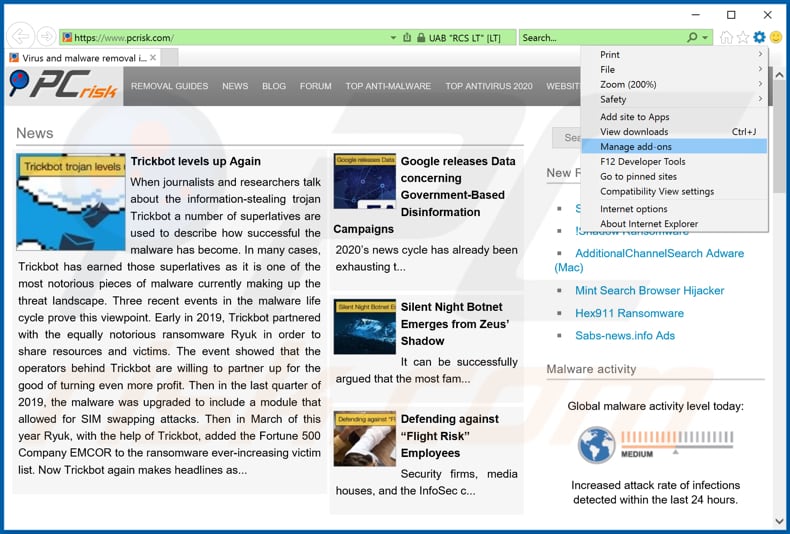
Klik op het "tandwiel" pictogram![]() (in de rechterbovenhoek van Internet Explorer), selecteer "Add-ons beheren". Zoek naar recentelijk geïnstalleerde verdachte browserextensies, selecteer deze vermeldingen en klik op "Verwijderen".
(in de rechterbovenhoek van Internet Explorer), selecteer "Add-ons beheren". Zoek naar recentelijk geïnstalleerde verdachte browserextensies, selecteer deze vermeldingen en klik op "Verwijderen".
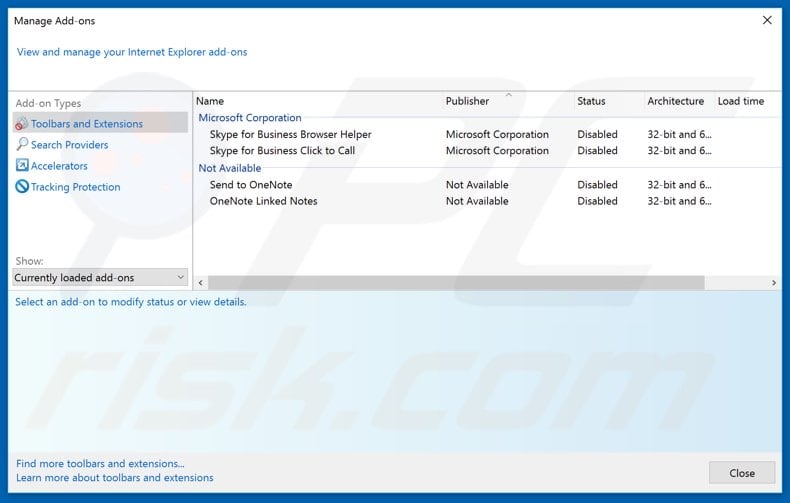
Optionele methode:
Als je problemen blijft hebben met het verwijderen van oplichting met technische ondersteuning: "virus alert from windows" dan kan je je Internet Explorer instellingen terug op standaard zetten.
Windows XP gebruikers: Klik op Start, klik Uitvoeren, in het geopende scherm typ inetcpl.cpl. In het geopende scherm klik je op de Geavanceerd tab en dan klik je op Herstellen.

Windows Vista en Windows 7 gebruikers: Klik op het Windows logo, in de start-zoekbox typ inetcpl.cpl en klik op enter. In het geopende scherm klik je op de Geavanceerd tab en dan klik je op Herstellen.

Windows 8 gebruikers: Open Internet Explorer en klik op het "tandwiel" icoon. Selecteer Internet Opties. In het geopende scherm selecteer je de Geavanceerd-tab en klik je op de Herstellen-knop.

In het geopende scherm selecteer je de Geavanceerd-tab

Klik op de Herstellen-knop.

Bevestig dat je de Internet Explorer instellingen naar Standaard wil herstellen - Klik op de Herstellen-knop.

 Verwijder schadelijke extensies uit Google Chrome:
Verwijder schadelijke extensies uit Google Chrome:
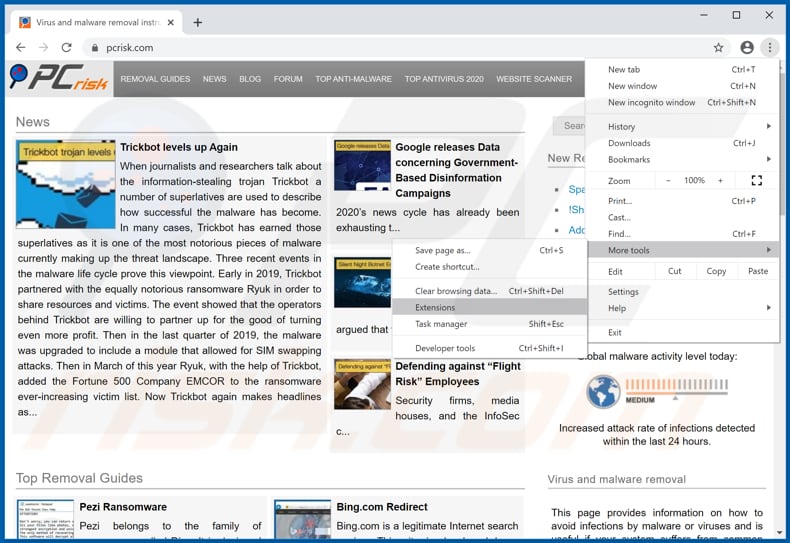
Klik op het menupictogram van Google Chrome ![]() (in de rechterbovenhoek van Google Chrome), selecteer "Meer hulpmiddelen" en klik op "Extensies". Zoek alle recent geïnstalleerde verdachte browser add-ons en verwijder ze.
(in de rechterbovenhoek van Google Chrome), selecteer "Meer hulpmiddelen" en klik op "Extensies". Zoek alle recent geïnstalleerde verdachte browser add-ons en verwijder ze.
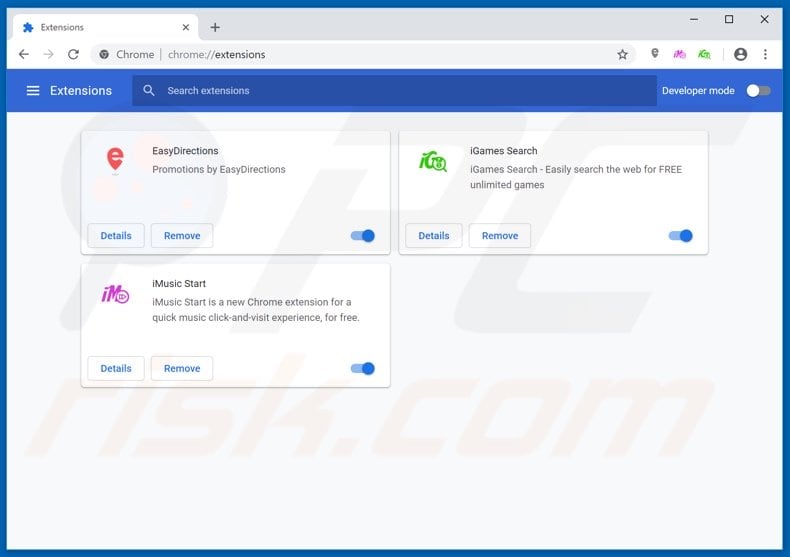
Optionele methode:
Als je problemen hebt met het verwijderen van oplichting met technische ondersteuning: "virus alert from windows", reset dan de instellingen van je Google Chrome browser. Klik op het Chrome menu icoon ![]() (in de rechterbovenhoek van Google Chrome) en selecteer Instellingen. Scroll naar onder. Klik op de link Geavanceerd....
(in de rechterbovenhoek van Google Chrome) en selecteer Instellingen. Scroll naar onder. Klik op de link Geavanceerd....

Nadat je helemaal naar benden hebt gescrolld klik je op Resetten (Instellingen terugzetten naar de oorspronkelijke standaardwaarden)-knop.

In het geopende scherm, bevestig dat je de Google Chrome instellingen wilt resetten door op de 'resetten'-knop te klikken.

 Verwijder schadelijke plug-ins uit Mozilla Firefox:
Verwijder schadelijke plug-ins uit Mozilla Firefox:
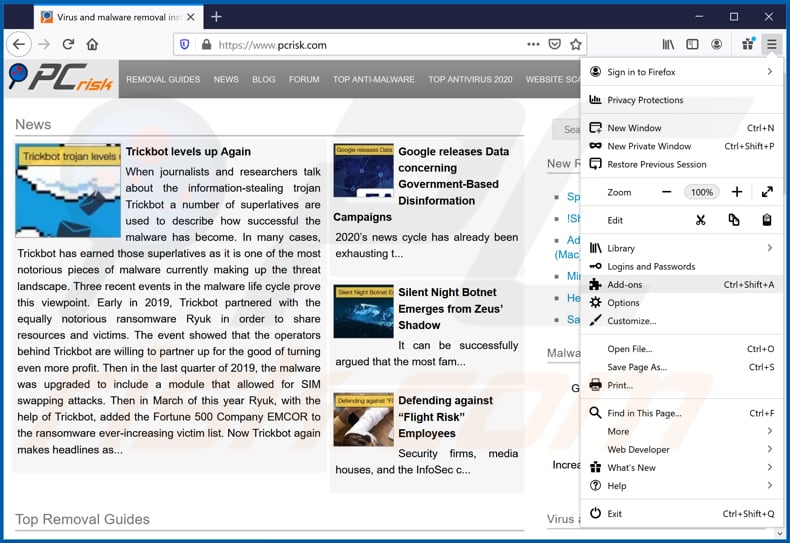
Klik op het menupictogram van Firefox![]() (in de rechterbovenhoek van het hoofdvenster), selecteer "Add-ons". Klik op "Extensies", verwijder in het geopende venster alle onlangs geïnstalleerde verdachte browser plug-ins.
(in de rechterbovenhoek van het hoofdvenster), selecteer "Add-ons". Klik op "Extensies", verwijder in het geopende venster alle onlangs geïnstalleerde verdachte browser plug-ins.
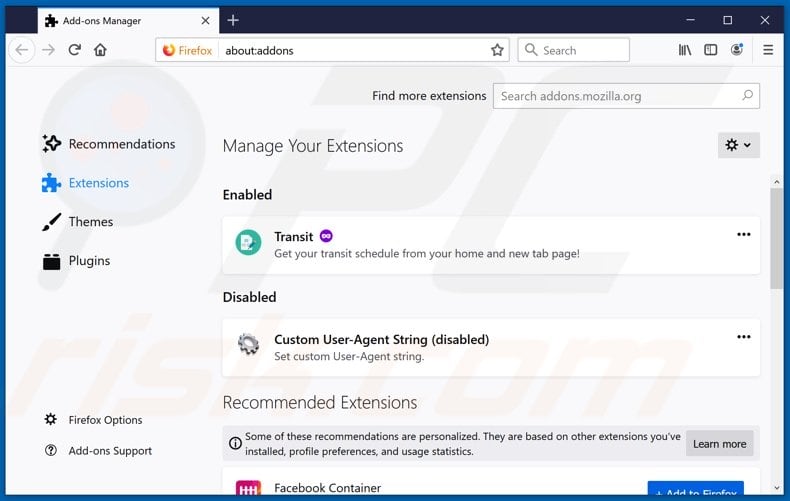
Optionele methode:
Computergebruikers die problemen blijven hebben met het verwijderen van oplichting met technische ondersteuning: "virus alert from windows" kunnen de Mozilla Firefox instellingen naar standaard herstellen.
Open Mozilla Firefox, in de rechterbovenhoek van het hoofdvenster klik je op het Firefox menu ![]() , in het geopende keuzemenu kies je het Open Help Menu-icoon
, in het geopende keuzemenu kies je het Open Help Menu-icoon ![]()

Klik dan op Probleemoplossing-informatie.

In het geopende scherm klik je op de Firefox Herstellen knop.

In het geopende scherm bevestig je dat je de Mozilla Firefox instellingen naar Standaard wil herstellen door op de Herstellen-knop te klikken.

 Verwijder kwaadaardige extensies uit Safari:
Verwijder kwaadaardige extensies uit Safari:

Verzeker je ervan dat je Safari browser actief is, klik op het Safari menu en selecteer Voorkeuren….

In het geopende venster klik je op Extensies, zoek naar recent geïnstalleerde verdachte extensies, selecteer deze en klik op Verwijderen.
Optionele methode:
Verzeker je ervan dat je Safari browser actief is en klik op het Safari-menu. In het keuzemenu selecteer je Geschiedenis en Website Data verwijderen…

In het geopende scherm seleceer je alle geschiedenis en klik je op de Geschiedenis Verwijderen-knop.

 Kwaadaardige extensies verwijderen uit Microsoft Edge:
Kwaadaardige extensies verwijderen uit Microsoft Edge:

Klik op het menu-icoon in Edge ![]() (in de rechterbovenhoek van Microsoft Edge), kiest u "Extensies". Zoek recent geïnstalleerde en verdachte browser add-ons en klik op "Verwijderen" (onder hun naam).
(in de rechterbovenhoek van Microsoft Edge), kiest u "Extensies". Zoek recent geïnstalleerde en verdachte browser add-ons en klik op "Verwijderen" (onder hun naam).

Optionele methode:
Als u problemen blijft ondervinden met het verwijderen van de oplichting met technische ondersteuning: "virus alert from windows", herstel dan de instellingen van uw Microsoft Edge browser. Klik op het Edge menu-icoon ![]() (in de rechterbovenhoek van Microsoft Edge) en selecteer Instellingen.
(in de rechterbovenhoek van Microsoft Edge) en selecteer Instellingen.

In het geopende menu kiest u Opnieuw instellen.

Kies Instellingen naar hun standaardwaarden herstellen. In het geopende scherm bevestigt u dat u de instellingen van Microsoft Edge wilt herstellen door op de knop Opnieuw instellen te klikken.

- Als dat niet helpt, volg dan deze alternatieve instructies om de Microsoft Edge browser te herstellen.
Samenvatting:
 De meeste adware of mogelijk ongewenste applicaties infiltreren internetbrowsers van gebruikers via gratis software downloads. Merk op dat de veiligste bron voor het downloaden van gratis software de website van de ontwikkelaar is. Om de installatie van adware te vermijden wees je best erg oplettend met het downloaden of installeren van gratis software.Bij het installeren van het reeds gedownloaden gratis programma kies je best de aangepast of geavanceerde installatie-opties - deze stap zal zlle mogelijk ongewenste applicaties aan het licht brengen die werden geïnstalleerd samen met het gekozen gratis programma.
De meeste adware of mogelijk ongewenste applicaties infiltreren internetbrowsers van gebruikers via gratis software downloads. Merk op dat de veiligste bron voor het downloaden van gratis software de website van de ontwikkelaar is. Om de installatie van adware te vermijden wees je best erg oplettend met het downloaden of installeren van gratis software.Bij het installeren van het reeds gedownloaden gratis programma kies je best de aangepast of geavanceerde installatie-opties - deze stap zal zlle mogelijk ongewenste applicaties aan het licht brengen die werden geïnstalleerd samen met het gekozen gratis programma.
Hulp bij de verwijdering:
Als je problemen ervaart bij pogingen om oplichting met technische ondersteuning: "virus alert from windows" van je computer te verwijderen, vraag dan om hulp in ons malware verwijderingsforum.
Post een commentaar:
Als je bijkomende informatie hebt over oplichting met technische ondersteuning: "virus alert from windows" of z'n verwijdering, gelieve je kennis dan te delen in de onderstaande commentaren.
Bron: https://www.pcrisk.com/removal-guides/18087-virus-alert-from-windows-pop-up-scam
Delen:

Tomas Meskauskas
Deskundig beveiligingsonderzoeker, professioneel malware-analist
Ik ben gepassioneerd door computerbeveiliging en -technologie. Ik ben al meer dan 10 jaar werkzaam in verschillende bedrijven die op zoek zijn naar oplossingen voor computertechnische problemen en internetbeveiliging. Ik werk sinds 2010 als auteur en redacteur voor PCrisk. Volg mij op Twitter en LinkedIn om op de hoogte te blijven van de nieuwste online beveiligingsrisico's.
Het beveiligingsportaal PCrisk wordt aangeboden door het bedrijf RCS LT.
Gecombineerde krachten van beveiligingsonderzoekers helpen computergebruikers voorlichten over de nieuwste online beveiligingsrisico's. Meer informatie over het bedrijf RCS LT.
Onze richtlijnen voor het verwijderen van malware zijn gratis. Als u ons echter wilt steunen, kunt u ons een donatie sturen.
DonerenHet beveiligingsportaal PCrisk wordt aangeboden door het bedrijf RCS LT.
Gecombineerde krachten van beveiligingsonderzoekers helpen computergebruikers voorlichten over de nieuwste online beveiligingsrisico's. Meer informatie over het bedrijf RCS LT.
Onze richtlijnen voor het verwijderen van malware zijn gratis. Als u ons echter wilt steunen, kunt u ons een donatie sturen.
Doneren
▼ Toon discussie